Przekazywanie zeskanowanych danych do komputera za pomocą Panelu operacyjnego Urządzenia
Przed przekazaniem zeskanowanych danych do komputera należy sprawdzić, czy są spełnione następujące warunki:
-
Sterownik skanera został zainstalowany.
Jeśli sterownik skanera nie jest jeszcze zainstalowany, zainstaluj go z naszej strony sieci web.
-
Urządzenie zostało poprawnie podłączone do komputera.
Upewnij się, że urządzenie zostało prawidłowo podłączone do komputera.
Podczas pracy urządzenia albo gdy komputer znajduje się w trybie uśpienia lub gotowości nie należy podłączać ani odłączać kabla USB.
W przypadku skanowania przy użyciu połączenia sieciowego upewnij się, że wprowadzono wszystkie wymagane ustawienia.
-
Miejsce docelowe i nazwę pliku określa się w programie Canon IJ Scan Utility.
Miejsce docelowe i nazwę pliku można określić w programie Canon IJ Scan Utility. Szczegółowe informacje na temat ustawień programu Canon IJ Scan Utility można znaleźć w części:
-
Wybierz na ekranie GŁOWNY opcję
 Skanow. (Scan).
Skanow. (Scan). Wyświetlacz LCD i panel operacyjny
Wyświetlacz LCD i panel operacyjnyWyświetlony zostanie ekran wyboru miejsca zapisywania danych.
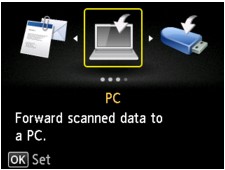
-
Wybierz opcję
 Komputer (PC), a następnie naciśnij przycisk OK.
Komputer (PC), a następnie naciśnij przycisk OK. -
Za pomocą przycisków

 wybierz komputer, do którego chcesz przesłać zeskanowane dane, a następnie naciśnij przycisk OK.
wybierz komputer, do którego chcesz przesłać zeskanowane dane, a następnie naciśnij przycisk OK.Wybierz opcję Lokalny (USB) (Local (USB)) dla komputera podłączonego za pośrednictwem kabla USB lub w przypadku komputera podłączonego do sieci wybierz komputer, do którego mają być przekazane dane.
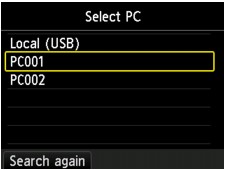
Zostanie wyświetlony ekran gotowości skanowania.
 Uwaga
Uwaga-
Po przesłaniu zeskanowanych danych do komputera za pośrednictwem protokołu WSD (jednego z protokołów sieciowych obsługiwanych przez systemy Windows 8.1, Windows 8, Windows 7 i Windows Vista) wybierz ustawienie Włącz (Enable) dla opcji Skan. WSD z tego urządzenia (WSD scan from this device) w podmenu Ustawienie WSD (WSD setting) w menu Inne ustawienia (Other settings) w menu Ustawienia sieci LAN (LAN settings) na ekranie Ustawienia urządzenia (Device settings).
Naciśnięcie lewego przycisku Funkcja (Function) spowoduje, że urządzenie ponownie rozpocznie wyszukiwanie podłączonych komputerów.
-
-
Wybierz typ dokumentu za pomocą przycisków

 .
. Uwaga
Uwaga-
Jeśli zeskanowane dane są przesyłane do komputera wyszukanego za pomocą protokołu WSD, wybranie typu dokumentu jest niemożliwe.
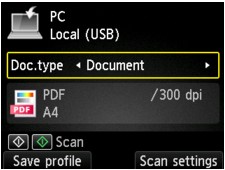
- Dokument (Document)
-
Skanowanie oryginału umieszczonego na płycie szklanej lub w podajniku ADF jako danych dokumentu przy zastosowaniu ustawień wprowadzonych za pomocą opcji Ust. skanow. (Scan settings)
- Fotograficzna (Photo)
-
Skanuje oryginał umieszczony na płycie szklanej jako dane fotografii, stosując ustawienia określone za pomocą opcji Ust. skanow. (Scan settings).
-
-
Naciśnięcie prawego przycisku Funkcja (Function) umożliwia w razie potrzeby dopasowanie ustawień.
 Konfigurowanie opcji skanowania przy użyciu Panelu operacyjnego Urządzenia
Konfigurowanie opcji skanowania przy użyciu Panelu operacyjnego Urządzenia Uwaga
Uwaga-
Naciskając lewy przycisk Funkcja (Function) na ekranie gotowości do skanowania, można zarejestrować bieżące ustawienia skanowania jako ustawienie niestandardowe.
-
-
Umieść oryginalny dokument na płycie szklanej lub w urządzeniu ADF.
-
Naciśnij przycisk Kolorowy (Color), aby rozpocząć skanowanie w kolorze lub przycisk Czarny (Black), aby rozpocząć skanowanie w czerni i bieli.
 Uwaga
Uwaga-
Jeśli zeskanowane dane są przekazywane do komputera za pomocą protokołu WSD, naciśnij przycisk Kolorowy (Color).
-
Jeśli oryginał został załadowany nieprawidłowo, na wyświetlaczu LCD pojawi się odpowiedni komunikat. Umieść oryginał na płycie szklanej lub w ADF zgodnie z ustawieniami skanowania.
-
Jeśli oryginały są ładowane do ADF:
Urządzenie rozpocznie skanowanie, a zeskanowane dane zostaną przekazane do komputera.
-
Jeśli oryginał jest umieszczany na płycie szklanej:
-
Jeśli na ekranie ustawień skanowania wybrano dla opcji Format ustawienie JPEG lub TIFF, urządzenie rozpocznie skanowanie, a zeskanowane dane zostaną przekazane do komputera.
-
Jeśli na ekranie ustawień skanowania wybrano dla opcji Format ustawienie PDF lub Compact PDF, po zakończeniu skanowania zostanie wyświetlony ekran z pytaniem o potwierdzenie dalszego skanowania.
Jeśli chcesz kontynuować, załaduj oryginał na płytę szklaną i rozpocznij skanowanie.
Jeśli nie chcesz kontynuować skanowania, naciśnij lewy przycisk Funkcja (Function). Zeskanowane dane zostaną przekazane do komputera.
-
Zeskanowane dane zostaną przekazane do komputera w zależności od ustawień wybranych w programie Canon IJ Scan Utility.
Po zakończeniu skanowania usuń oryginał z płyty szklanej lub z otworu wyjściowego dokumentu.
-
W przypadku konieczności skanowania oryginałów z użyciem ustawień zaawansowanych lub konieczności edycji lub wydruku zeskanowanych obrazów:
Skanując oryginały z komputera, można edytować zeskanowane obrazy, np. optymalizować je i przycinać.
Ponadto zeskanowane obrazy można edytować i drukować przy użyciu aplikacji zgodnej z urządzeniem, co umożliwia lepsze ich wykorzystanie.

